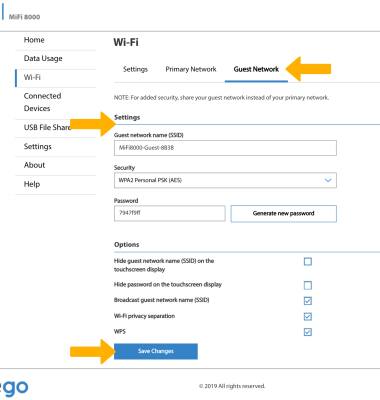Wi-Fi para invitados
¿Con qué dispositivo necesitas ayuda?
Wi-Fi para invitados
Aprende a configurar Wi-Fi para invitados.
Wi-Fi para invitados te permite configurar una red Wi-Fi por separado para usuarios temporarios y usar la red principal para dispositivos de confianza.
Enciende la red para invitados
1. En la pantalla principal del dispositivo, selecciona el ícono Wi-Fi.

2. Selecciona Band Selection.
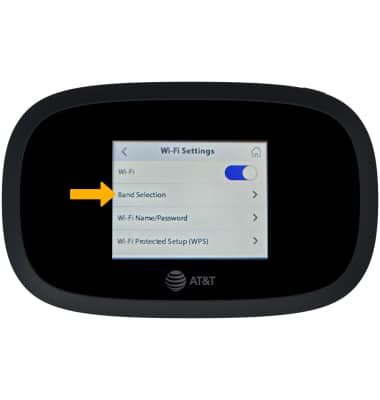
3. Selecciona la banda que desees al lado de Guest network.
Importante: el Wi-Fi de tu router inalámbrico tendrá que reiniciarse y es posible que tengas que volver a conectar manualmente tu dispositivo al router móvil.
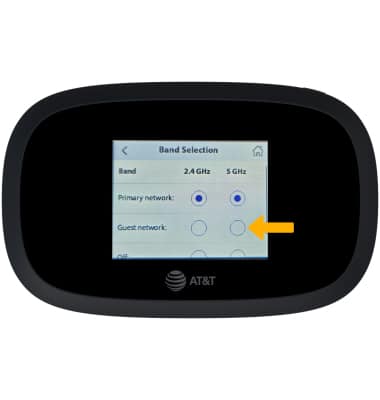
Configura la red para invitados
- Desde el navegador de tu dispositivo, visita http://my.mifi. Haz clic en Sign In en la esquina superior derecha y luego ingresa la Contraseña de administrador y haz clic en Sign In.Importante: Corrobora que tu dispositivo esté conectado a la red Wi-Fi MiFi 8000. Para obtener más información, consulta los tutoriales Conectar dispositivos a Wi-Fi o Conectar PC a Wi-Fi. La contraseña de administrador se puede encontrar en el dispositivo MiFi 8000. En la pantalla principal, selecciona Help y luego selecciona Admin Website. Aparecerá la contraseña de administrador.
Importante: el Wi-Fi de tu router inalámbrico tendrá que reiniciarse y es posible que tengas que volver a conectar manualmente tu dispositivo al router móvil. Selecciona Continuar para confirmar.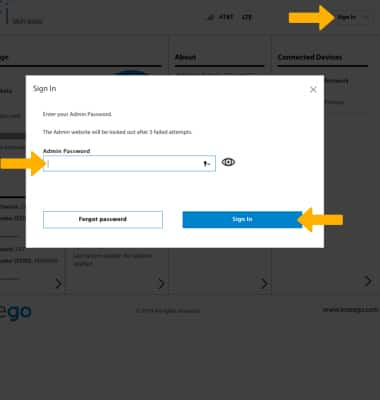
- Haz clic en la flecha en la sección de Wi-Fi.
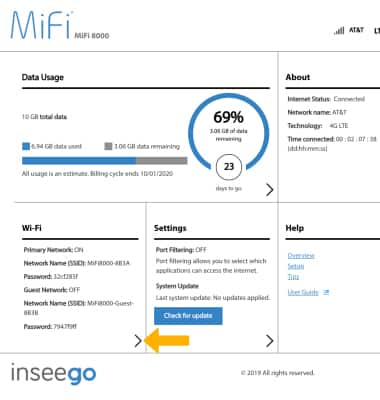
- Haz clic en la pestaña Guest Network, edita las configuraciones de la red para invitados según desees y luego haz clic en Save Changes.